Pridajte alebo odstráňte typy súborov z vyhľadávania v systéme Windows 10
V systéme Windows 10 môžete prinútiť operačný systém, aby vyhľadával určité typy súborov alebo zabrániť funkcii vyhľadávania v prístupe k nim. Môžete to urobiť zmenou možností indexu vyhľadávania. V tomto článku uvidíme, ako sa to dá.
Reklama
Ako už možno viete, výsledky vyhľadávania v systéme Windows sú okamžité, pretože sú založené na indexovom nástroji Windows Search. Nie je novinkou v systéme Windows 10, ale Windows 10 používa rovnaké vyhľadávanie založené na indexe ako jeho predchodcovia, hoci používa iný algoritmus a inú databázu. Beží ako služba, ktorá indexuje názvy súborov, obsah a vlastnosti položiek systému súborov a ukladá ich do špeciálnej databázy. V systéme Windows existuje určený zoznam indexovaných umiestnení a knižnice, ktoré sú vždy indexované. Takže namiesto prehľadávania súborov v súborovom systéme v reálnom čase, vyhľadávanie vykoná dotaz do internej databázy, čo umožňuje okamžité zobrazenie výsledkov.
Ak sa tento index poškodí, vyhľadávanie nebude fungovať správne. V našom predchádzajúcom článku sme preskúmali, ako obnoviť index vyhľadávania v prípade korupcie. Pozrite si článok:
Ako obnoviť vyhľadávanie v systéme Windows 10
Windows Search dokáže indexovať nielen názov súboru, ale aj metadáta/vlastnosti súborov (v prípade obrázkov, videá, dokumenty atď.) a ich úplný obsah (keď dokumenty nie sú obyčajným textom, ale v nejakom binárnom formáte, ako je DOC alebo PDF). Kartu Typy súborov v rozšírených možnostiach indexovania možno použiť na zahrnutie alebo vylúčenie určitých typov súborov z vyhľadávania a ich obsahu a vlastností. Pozrime sa, ako sa to dá.
Ak chcete pridať typ súboru na vyhľadávanie v systéme Windows 10, urobte nasledovné.
- Otvorte Ovládací panel.
- Teraz otvorte Možnosti indexovania zadaním možnosti indexovania do vyhľadávacieho poľa na ovládacom paneli a potom kliknite na položku nastavení Možnosti indexovania.

- Otvorí sa aplet Možnosti indexovania.

- Kliknite na Pokročilé tlačidlo.
 Zobrazí sa nasledujúce okno.
Zobrazí sa nasledujúce okno.
- Prejdite na kartu Typy súborov. Tam zadajte nové rozšírenie do textového poľa pod Pridajte do zoznamu nové rozšírenie pridajte ho do zoznamu indexovaných typov súborov.
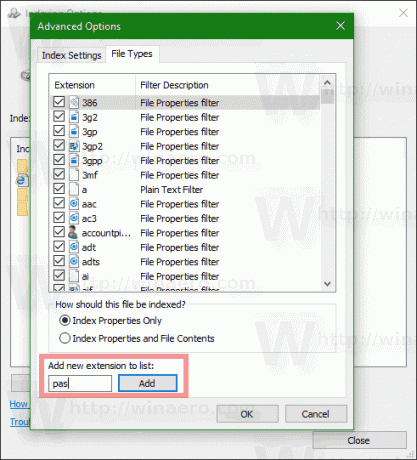
- Vyberte príponu súboru, ktorú ste pridali, a nastavte jednu z nasledujúcich možností:
- Len vlastnosti indexu - Systém Windows zahrnie do indexu iba metaúdaje systému súborov, ako je názov súboru, dátum, autor atď.
-
Vlastnosti indexu a obsah súboru - Spolu s metaúdajmi systému súborov bude do indexu zahrnutý aj obsah súboru a ďalšie vlastnosti súboru. Vďaka tomu je index vyhľadávania veľký a pomalší, ale efektívnejší, ak často vyhľadávate obsah súboru.
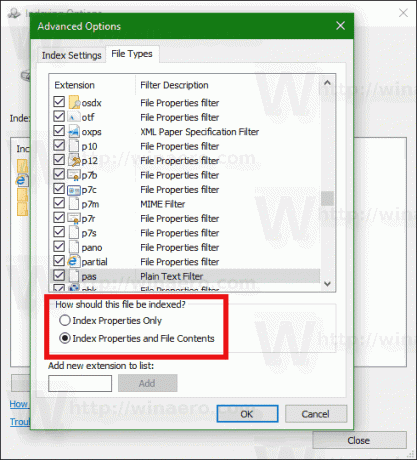
- Kliknutím na tlačidlo OK použijete zmeny a zatvoríte dialógové okno.
Skončil si.
Tip: Ak sa chcete dozvedieť viac o Vlastnosti indexu a obsah súboru možnosť, pozrite si nasledujúci článok:
Ako prehľadávať celý počítač vrátane obsahu súborov a spúšťať čokoľvek pomocou Classic Shell
Prečítajte si časť „Pochopte filtre Windows IFilters and Property Handlers a ako rozširujú schopnosť vášho systému vyhľadávať“.
Ak chcete odstrániť typ súboru z vyhľadávania v systéme Windows 10, urobte nasledovné.
- Otvorte Ovládací panel.
- Teraz otvorte Možnosti indexovania zadaním možnosti indexovania do vyhľadávacieho poľa na ovládacom paneli a potom kliknite na položku nastavení Možnosti indexovania.

- Otvorí sa aplet Možnosti indexovania.

- Kliknite na Pokročilé tlačidlo.
 Zobrazí sa nasledujúce okno.
Zobrazí sa nasledujúce okno.
- Prejdite na kartu Typy súborov.
- Vyberte príponu súboru, ktorú chcete odstrániť z indexu vyhľadávania, a zrušte jej začiarknutie.
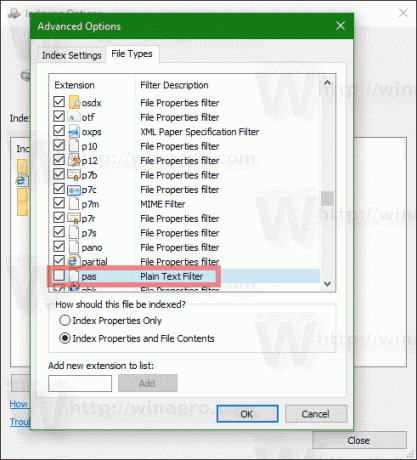
- Kliknutím na tlačidlo OK použijete zmeny a zatvoríte dialógové okno.
Poznámka: Niekedy systém Windows nepoužije zmeny, ktoré ste vykonali v indexe vyhľadávania, okamžite. Ak sa vás tento problém týka, manuálne prebudovať index vyhľadávania.
Tip: Do indexu môžete pridať vlastný priečinok, aby ste rýchlejšie hľadali jeho obsah. Pozrite si článok Ako pridať priečinok do indexu vyhľadávania v systéme Windows 10.
To je všetko.
